ایجاد تایمفریمهای دلخواه در پلتفرم MT4
ایجاد تایمفریمهای دلخواه در پلتفرم MT4
مقدمه:
آشنایی با پلتفرمهای معاملاتی یکی از بخش های بسیار مهم در آموزش فارکس و بورس است.متاتریدر ۴ (MT4) احتمالا یکی از بهترین پلتفرمها (بسترها) است که امکان معامله کردن و نمایش نمودارها را دارد.
پلتفرم MT4 امکانات شخصیسازی بسیاری دارد که معاملهگران میتوانند به دلخواه خود از آنها استفاده کنند. اگرچه پلتفرم MT4 امکان انتخاب بین تایمفریمهای رایج بین ۱ دقیقه تا ۱ ماه را ارائه میدهد، اما اغلب معاملهگران به تایمفریمهای دیگری مانند ۲ ساعته، ۶ ساعته، ۸ ساعته یا ۱۲ ساعته نیز نیاز پیدا میکنند.
دلایل مختلفی وجود دارد که چرا یک معاملهگر ممکن است به چنین تایمفریمهایی احتیاج پیدا کند. برای مثال، معاملهگران کوتاهمدت یا میانمدت یا معاملهگرانی که پارهوقت کار میکنند، بهتر میتوانند نمودار قیمت را در این تایمفریمهای خاص تجزیه و تحلیل کنند.
استفاده از تایمفریمهای خاصی مانند ۸ یا ۱۲ ساعته، باعث میشود تنها لازم باشد گاهی اوقات نمودار قیمت را تحلیل و بررسی کنید. اما در صورت استفاده از تایمفریمهای پایینتر، نیاز است بطور مداوم نمودار را زیر نظر بگیرید.

استفاده از تایمفریمهای خاص در MT4
برای ایجاد تایمفریمهای خاص، لازم است مراحلی را طی کنید. برخلاف تایمفریمهای موجود مانند ۱ ساعته یا ۴ ساعته که تنها با فشردن یک دکمه میتوانید آنها را انتخاب کنید، کار با تایمفریمهای خاص متفاوت است.
در ابتدا ببینید به چه تایمفریمی احتیاج دارید. در این مقاله، نحوه ایجاد تایمفریم ۸ ساعته توضیح داده میشود.
در مرحله بعدی باید نمودار قیمت یک جفتارز را به نمایش درآورید. فرض کنید نمودار NZDUSD را انتخاب میکنیم. برای ایجاد تایمفریم ۸ ساعته، میتوانیم از تایمفریم ۴ ساعته به عنوان نمودار اصلی و مرجع استفاده کنیم.
زمانی که نمودار تایمفریم ۴ ساعته نمایش داده شد، در مرحله بعد باید پنجره راهبر (Navigator) را باز کنید (کلیدهای میانبُر: Ctrl + N).
حال برگه «اسکریپتها» (Scripts) را باز کنید و روی PeriodConverter کلیک کنید. این اسکریپت تایمفریم مبنا را به تایمفریم دلخواه شما تبدیل میکند. از آنجاییکه میخواهیم نمودار ۸ ساعته را ایجاد کنیم، اسکریپت PeriodConverter را روی نمودار اصلی (یعنی نمودار ۴ ساعته NZDUSD) بکشید و رها کنید.
در این مرحله پنجرهای ظاهر میشود که از شما میخواهد مقداری را وارد کنید. برای این قسمت بطور پیشفرض عدد ۳ انتخاب شده است. این عدد را به ۲ تغییر میدهیم (۲ ۴=۸).
البته میتوانید از نمودار ۱ ساعته به عنوان تایمفریم مرجع استفاده کنید و در این قسمت عدد ۸ را وارد کنید. در این حالت، ۱ ساعت ۸ ، نمودار ۸ ساعته را ایجاد میکند.
در تصویر زیر توضیحات مربوط به ساخت نمودار ۸ ساعته NZDUSD بر مبنای تایمفریم ۴ ساعته را ملاحظه میکنید.
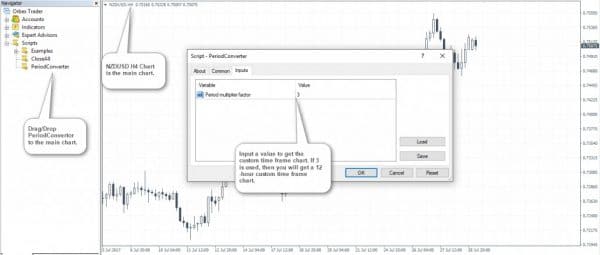
به محضی که عدد مورد نظر را در این قسمت وارد کردید، پنجره ناپدید میشود.
برای اینکه نمودار را در تایمفریم ساخته شده باز کنید، میتوانید از نوار مِنو و از قسمت فایل (File) روی Open Custom Time Frame کلیک کنید. در پنجره باز شده، جفتارز مورد نظر و تایمفریم ساخته شده را پیدا کنید.
در این مثال، تصویر پایین جفتارز NZDUSD در تایمفریم H8 را نشان میدهد. این نمودار را انتخاب و روی Open کلیک کنید.
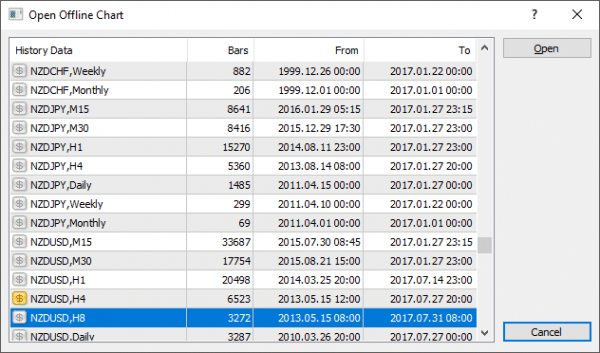
تصویر زیر نمودار باز شده در تایمفریم دلخواه را نشان میدهد که مربوط به جفتارز NZDUSD و تایمفریم H8 است.
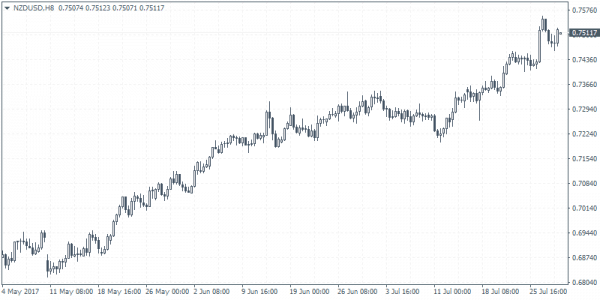
شما میتوانید از نمودار بالا مانند تمام نمودارهای تایمفریمهای معمولی استفاده کنید. یعنی میتوانید هر اندیکاتور دلخواهی به آن اضافه کنید، قالبهای (Template) خود را روی آنها اعمال کنید و همچنین مستقیما از روی این نمودار معاملات خود را انجام دهید.
نکته مهمی که باید به یاد داشته باشید این است که نمودار تایمفریم مرجع باید باز بماند (در این مثال یعنی NZDUSD, H4). تایمفریم ساخته شده در واقع یک نمودار آفلاین است که دادههای خود را از نمودار مرجع میگیرد. وقتی از پلتفرم MT4 خارج میشوید، دفعه بعدی که برنامه را باز میکنید، باید تمام این مراحل را مجددا تکرار کنید.
برای این منظور، باید فقط اسکریپت PeriodConverter را روی نمودار بکشید و عدد مورد نظر را وارد کنید. سپس میتوانید از نمودار H8 که هر لحظه آپدیت میشود، استفاده کنید.
برای تایمفریمهای دیگری مانند H2، H6، H8، H12 نیز باید مشابه همین مراحل را انجام دهید. همچنین میتوانید تایمفریمهای بالاتری مانند D2، W2 و غیره هم ایجاد کنید.
گرداوری و ترجمه : آکادمی ویو
منبع: orbex




بسیار عالی بود
سپاس
خیلی خوب بود نمیدونستم
ممنون .👍👍
بسیار مفید و روان مقالات را تهیه میکنید. متشکرم
درود.عالی بود .اصلا نمیدونستم .تشکر از تیم فوق العاده خوب آکادمی ویو
سلام و درود
بسیار عالی و مفید بود
ممنون
درود
بسیار عالی
آیا برای MT5 هم چنین امکانی قرار داره ؟!!!
بسیار عالی بود ممنونم
برای دانلود این اسکریپت هم میتونین از سایت mql استفاده کنید.
https://www.mql5.com/en/code/7936
سلام
واقعا کاربردیه
بسیار عالی برای تایم مثلا ۳۰ ثانیه چطور باید عمل کنیم؟
بسیار عالی سپاس
سلام عالی بود
ممنون بابت این آموزش کاربردی
عالی بود
ممنون
مفید و کاربردی بود.
ممنون
درود خدا بر شما خیلییییییی کاربردی بود ممنونم